Раније ове године прегледали смо Блуетоотх екранЗакључајте апликацију у вредности од 1,99 долара у продавници Мац Апп која је закључала ваш Мац сваки пут када Блуетоотх уређај који сте упарили с њим и додате у апликацију изађе ван домета. За заборавне кориснике, апликација представља одличан начин да осигурате да свој Мац никада не остављате отвореним за било кога ко га може користити. Ако желите слично, али боље и бесплатно решење, дајте Плави батлер покушај. То је бесплатна Мац апликација доступна у Мац Апп Сторе-у која вам омогућава да доделите било коју функцију напајања (искључивање, одјава, поновно покретање или стање спавања) која се активира када Блуетоотх уређај уђе и ван домета. Поред подешавања функција напајања, такође можете да имате апликацију за отварање било ког броја датотека (или АпплеСцрипт датотека за извршавање листе радњи) када уређај пређе и изван домета. У поређењу са претходно прегледаном Блуетоотх закључавањем екрана, ова апликација не само да нуди више функционалности, већ има и много мање грешака.
Иако то конкретно не каже, јестевероватно добра идеја да прво упарите Блуетоотх уређај са Мац рачунаром и покренете апликацију након тога. Након што упарите уређај, покренете апликацију, она ће се налазити у траци са менијима (изгледа прилично украшено и обучено). Приступите подешавањима апликације помоћу иконе траке менија. Ако сте успешно упарили уређај, прво идите на картицу „Подешавања и статистика“. Додајте уређај са знаком плус на дну леве плоче; можете додати више од њих и доделити одвојеним функцијама свакој. Одаберите одговарајуће опције да бисте апликацију открили када уређаји иду и изван домета, поставите звучно упозорење за вријеме и затим дефинирајте функције укључивања и искључивања.
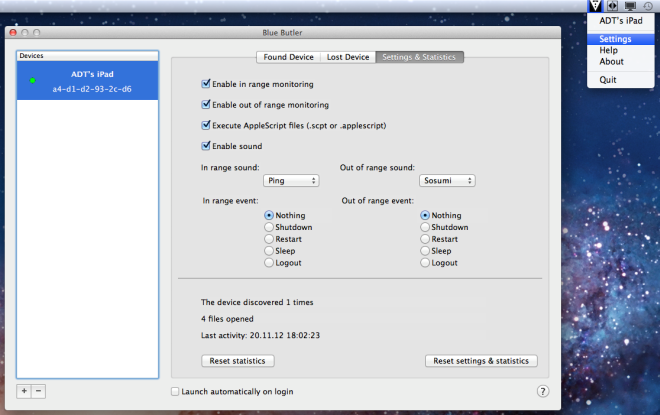
Да бисте дефинисали које датотеке Блуе Бутлер треба да се отворикада је уређај у домету, идите на картицу „Пронађен уређај“ и превуците и испустите датотеке које желите да отворите. Ако сте додали више уређаја, изаберите уређај пре него што повежете датотеке с њим. Такође можете подесити датотеке које се отварају када уређај изађе из домета и датотеке могу да садрже и апликације.
Не постоји начин да се дефинира распон зауређаја као што је Блуетоотх закључавање екрана, тако да значи да уређај мора бити потпуно изван домета пре него што изврши неку функцију. Поред отварања датотека, Блуе Бутлер ће вам такође омогућити да покрећете АпплеСцриптс ако сте их омогућили на картици „Подешавања и статистика“. Корисници Виндовса који траже нешто слично могу испробати Блуе Лоцк.
Инсталирајте Блуе Бутлер из Мац Апп Сторе-а













Коментари